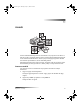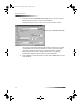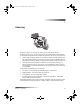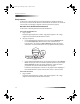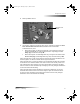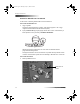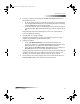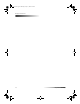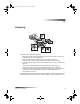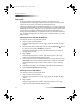HP OfficeJet G Series - (English) User Guide for Windows
Kapitel 7 Skanning 31
HP OfficeJet G Series
2 Klicka på Scan i Director.
3 Om du lade i originalet i ADF ska du välja något av följande när dialogrutan Scan
from Automated Document Feeder (Skanna från den automatiska
dokumentmataren) visas:
Skanna ditt original och skicka det direkt till en viss destination genom att
öppna listan Scan To och välja lämplig destination. Välj bildtyp i området
Image Type och klicka sedan på OK.
Skanna ditt original och förhandsgranska varje sida genom att markera rutan
Preview each page (Förhandsgranska varje sida) och klicka sedan på OK.
Om du använder ADF och har valt att skanna in alla sidorna kommer HP OfficeJet att
skanna originalet och skicka resultatet till den angivna destination.
Om du använder ADF och valde att skanna in en sida kommer HP OfficeJet att skanna
in dokumentet. Den skannade bilden visas sedan i fönstret Scan. Klicka på Scan Next
Page (Skanna nästa sida) i fönstret Scan om du vill fortsätta att skanna in ytterligare
sidor en i sänder. Du kan också klicka på Scanning tips för att få ytterligare information
om hur du bearbetar din skanning.
Om du använder glaset kommer HP OfficeJet att skanna in dokument och när den
skannade bilden visas i fönstret Scan kan du redigera, spara eller skicka den till ett
program. Du kan också klicka på Scanning tips i fönstret Scan för att få ytterligare
information om hur du bearbetar din skanning.
Klicka här för att
skanna.
AvPrn.book Page 31 Monday, January 31, 2000 9:15 AM